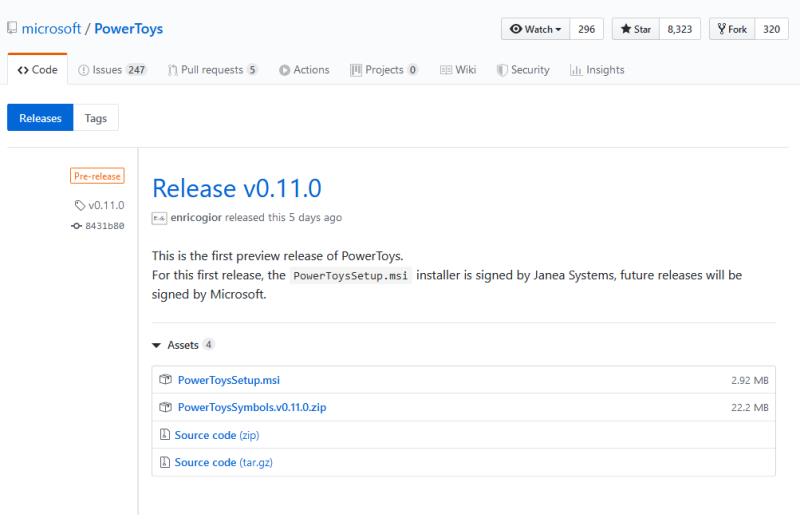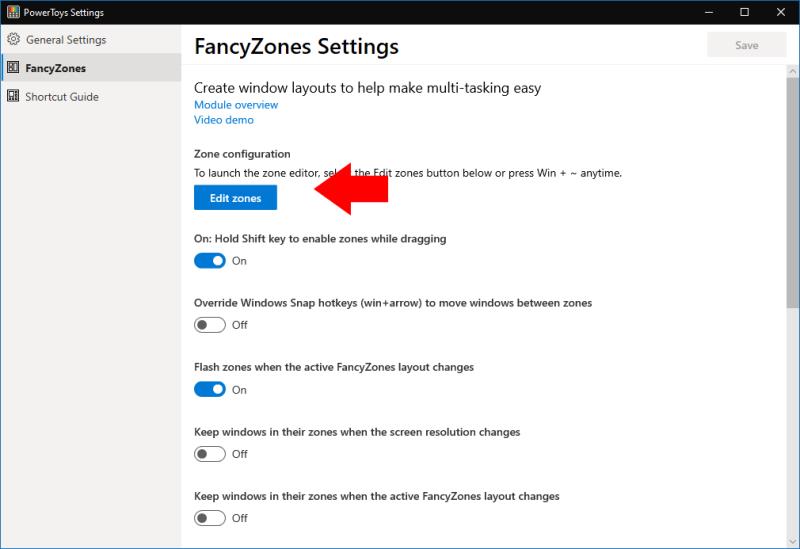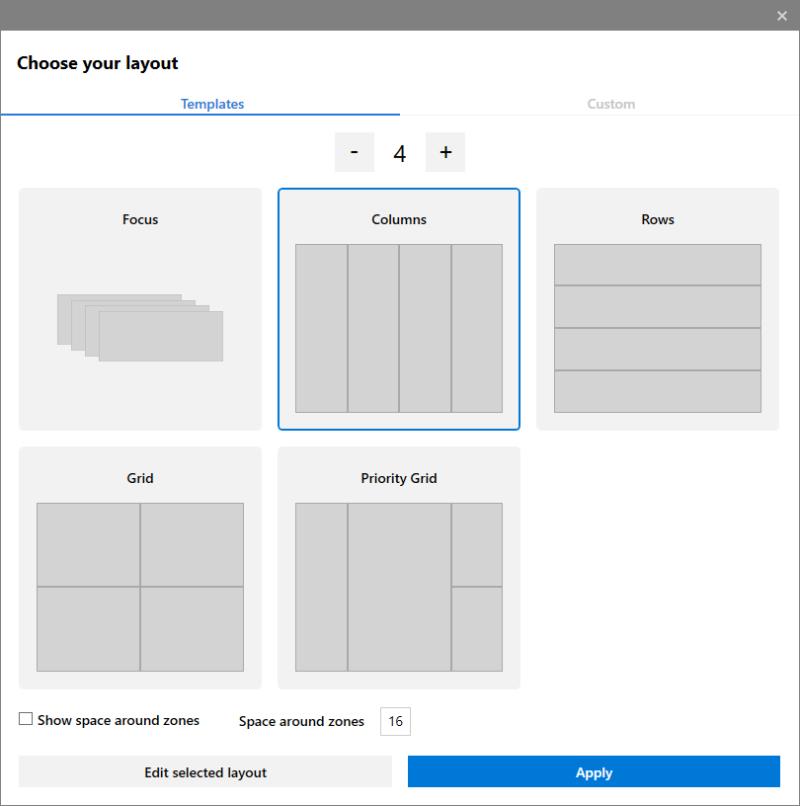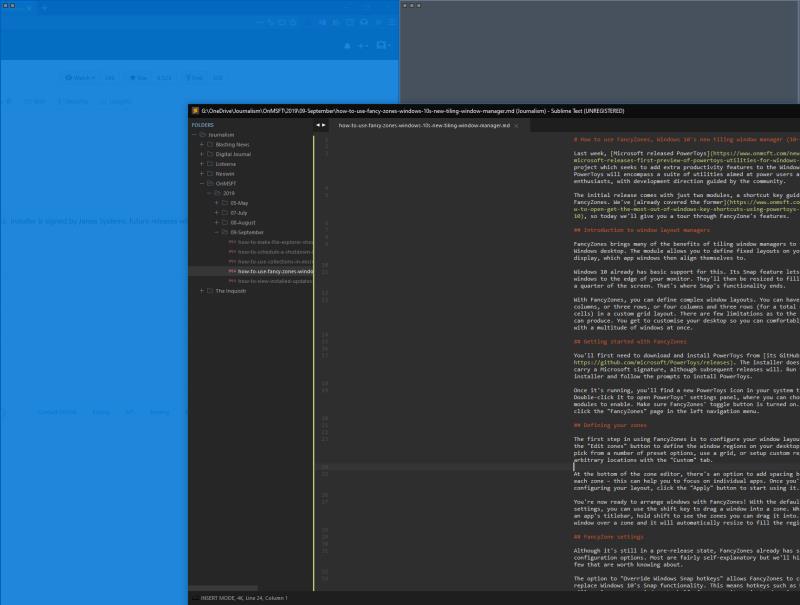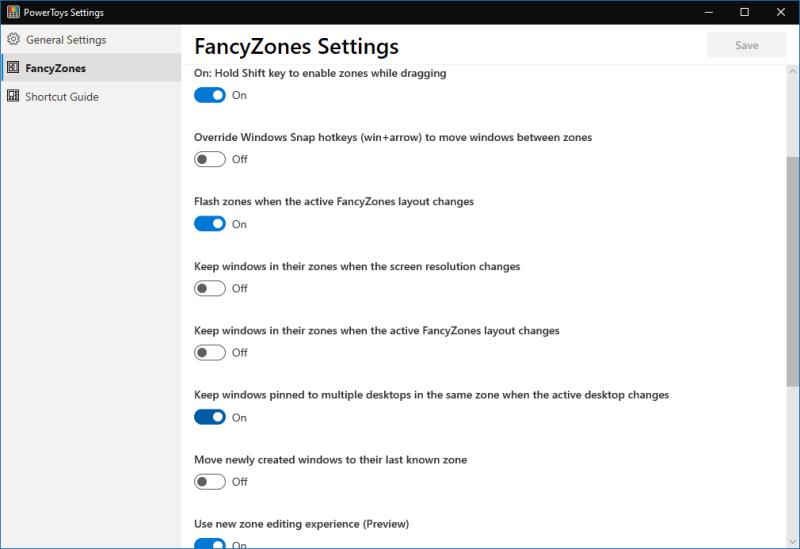Lai sāktu darbu ar FancyZones:
Lejupielādējiet un instalējiet PowerToys no GitHub.
Veiciet dubultklikšķi uz PowerToys teknes ikonas un moduļu sarakstā iespējojiet FancyZones.
Noklikšķiniet uz FancyZones iestatījumu lapas un nospiediet "Rediģēt izkārtojumu", lai pielāgotu loga izkārtojumu.
Turiet taustiņu Shift, velkot logu, lai to piestiprinātu FancyZones reģionam.
Pagājušajā nedēļā Microsoft izlaida PowerToys — jaunu projektu, kura mērķis ir Windows darbvirsmai pievienot papildu produktivitātes līdzekļus. PowerToys ietvers utilītprogrammu komplektu, kas paredzēts elektroenerģijas lietotājiem un entuziastiem, un attīstības virzienu vadīs sabiedrība.
Sākotnējā izlaidumā ir tikai divi moduļi, īsinājumtaustiņu rokasgrāmata un FancyZones. Mēs jau esam apskatījuši pirmo , tāpēc šodien mēs sniegsim jums ceļvedi, izmantojot FancyZone funkcijas.
Ievads logu izkārtojuma pārvaldniekos
FancyZones Windows darbvirsmā sniedz daudzas logu pārvaldnieku ieklāšanas priekšrocības. Modulis ļauj displejā definēt fiksētus izkārtojumus, kuriem pēc tam tiek pielāgoti lietotņu logi.
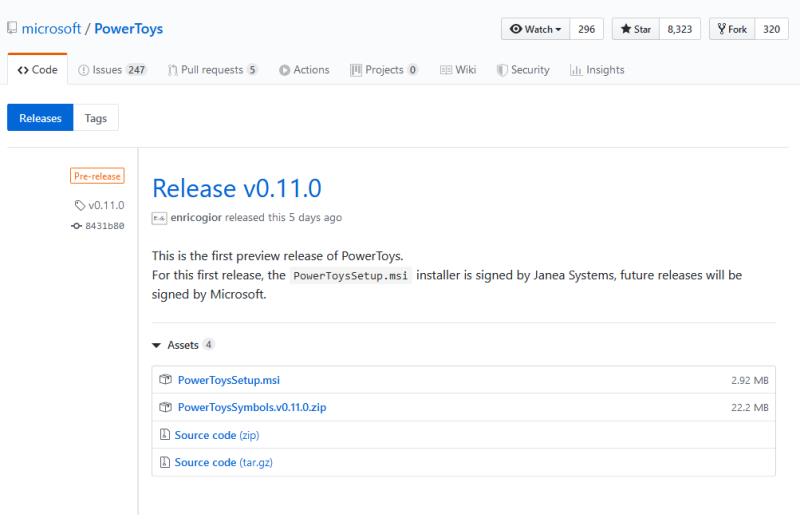
Operētājsistēmai Windows 10 jau ir pamata atbalsts šim nolūkam. Tā Snap funkcija ļauj vilkt logus uz monitora malu. Pēc tam to izmērs tiks mainīts, lai aizpildītu pusi vai ceturtdaļu ekrāna. Šeit Snap funkcionalitāte beidzas.
Izmantojot FancyZones, varat definēt sarežģītus logu izkārtojumus. Pielāgotā režģa izkārtojumā var būt četras kolonnas vai trīs rindas, vai četras kolonnas un trīs rindas (kopā 12 šūnas). Ir daži ierobežojumi attiecībā uz izkārtojumu, ko varat ražot. Jums ir jāpielāgo sava darbvirsma, lai jūs varētu ērti strādāt ar daudziem logiem vienlaikus.
Darba sākšana ar FancyZones
Vispirms jums būs jālejupielādē un jāinstalē PowerToys no tās GitHub lapas . Instalēšanas programmai vēl nav Microsoft paraksta, lai gan turpmākajos laidienos tas būs pieejams. Palaidiet instalēšanas programmu un izpildiet norādījumus, lai instalētu PowerToys.

Kad tas darbojas, sistēmas teknē atradīsit jaunu PowerToys ikonu. Veiciet dubultklikšķi uz tā, lai atvērtu PowerToys iestatījumu paneli, kurā varat izvēlēties, kurus moduļus iespējot. Pārliecinieties, vai FancyZones pārslēgšanas poga ir ieslēgta. Pēc tam kreisajā navigācijas izvēlnē noklikšķiniet uz lapas "FancyZones".
Jūsu zonu noteikšana
Pirmais solis, izmantojot FancyZones, ir loga izkārtojuma konfigurēšana. Noklikšķiniet uz pogas Rediģēt zonas, lai definētu darbvirsmas logu reģionus. Varat izvēlēties no vairākām iepriekš iestatītām opcijām, izmantot režģi vai iestatīt pielāgotus reģionus patvaļīgās vietās, izmantojot cilni "Pielāgots".
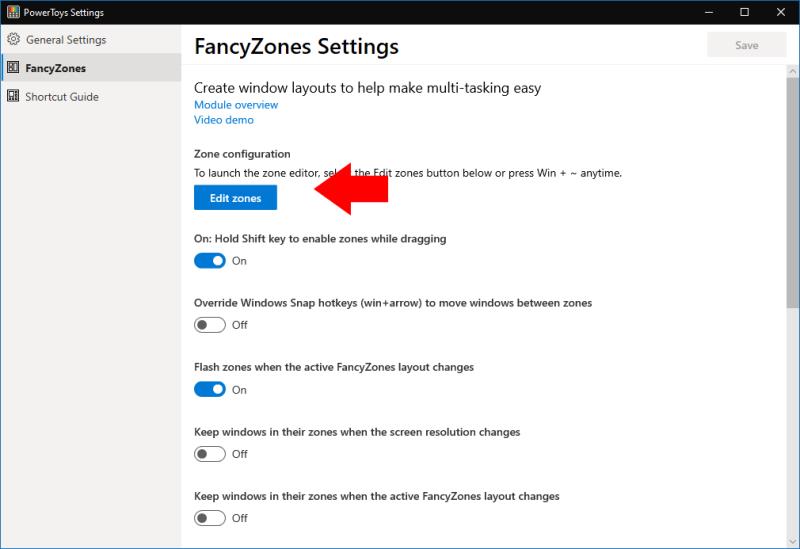
Zonu redaktora apakšā ir iespēja pievienot atstarpi starp katru zonu — tas var palīdzēt jums koncentrēties uz atsevišķām lietotnēm. Kad esat pabeidzis izkārtojuma konfigurēšanu, noklikšķiniet uz pogas "Lietot", lai sāktu to lietot.
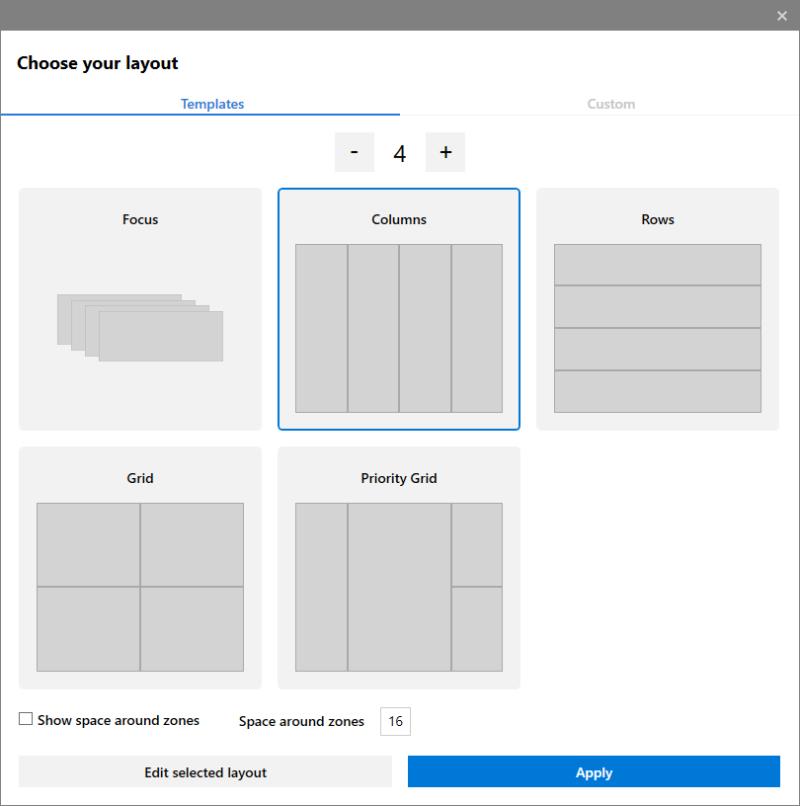
Tagad esat gatavs sakārtot logus, izmantojot FancyZones! Izmantojot noklusējuma iestatījumus, varat izmantot taustiņu Shift, lai ievilktu logu zonā. Pārvietojot lietotnes virsrakstjoslu, turiet nospiestu taustiņu Shift, lai redzētu zonas, kurās varat to ievilkt. Nometiet logu virs zonas, un tā izmērs automātiski tiks mainīts, lai aizpildītu reģionu.
FancyZones iestatījumi
Lai gan tas joprojām ir pirmsizlaides stāvoklī, FancyZones jau ir vairākas konfigurācijas iespējas. Lielākā daļa no tiem ir diezgan pašsaprotami, taču mēs izcelsim dažus, par kuriem ir vērts zināt.
Opcija "Ignorēt Windows Snap karstos taustiņus" ļauj FancyZones pilnībā aizstāt Windows 10 Snap funkcionalitāti. Tas nozīmē, ka karstie taustiņi, piemēram, Win+Right, vairs nefiksēs logus pusei monitora, tā vietā pārvietos tos starp jūsu FancyZones reģioniem.
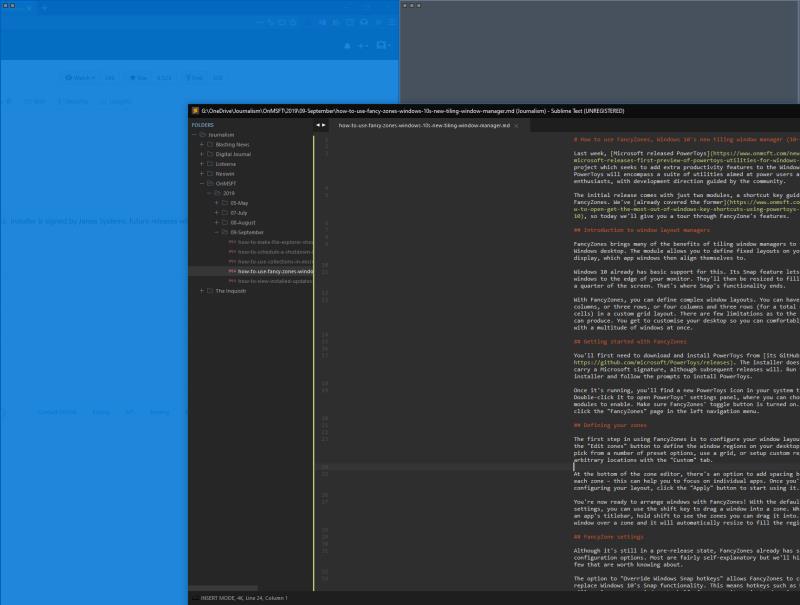
Vēl viena opcija “Pārvietot jaunizveidotos logus uz to pēdējo zināmo zonu” ļauj logiem atcerēties reģionu, kurā tie pēdējo reizi tika izmantoti. Ja vienmēr paturat programmu Outlook vienā reģionā un Edge zem tā, šīs opcijas ieslēgšana nozīmē, ka jums nebūs manuāli jāvelk šīs programmas to zonās katru reizi, kad tās tiek palaistas.
FancyZones joprojām ir ļoti jauns un turpina aktīvi attīstīties. Tiek saglabāts neizskatīto problēmu un ideju daudzums, un tiek gaidīts sabiedrības ieguldījums.
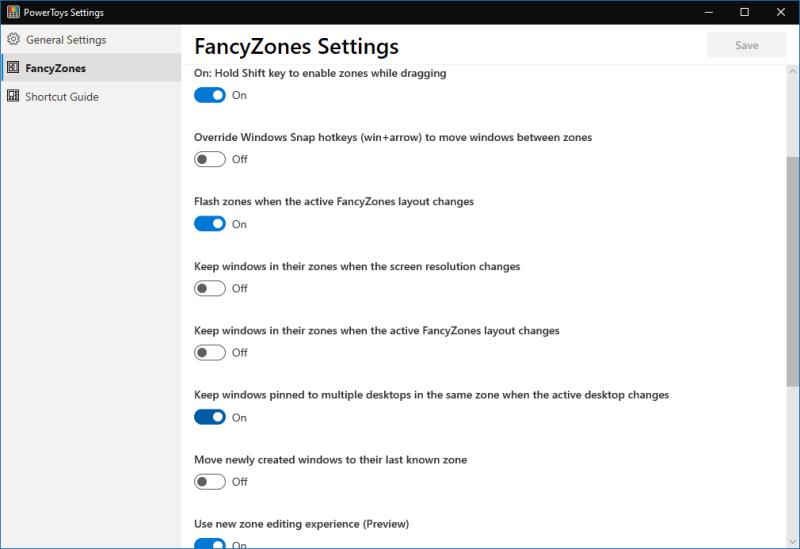
Viena no nopietnākajām FancyZones problēmām mūsdienās ir tā atbalsta trūkums vairākiem monitoriem. Pašlaik, izmantojot noklusējuma "jaunās zonas rediģēšanas pieredzi", tikai jūsu galvenais monitors darbosies ar FancyZones. Vēl nav iespējams definēt sekundāro displeju izkārtojumus, kas ierobežo lietotnes lietojamību. Vecajā pieredzē ir ierobežots atbalsts vairākiem monitoriem.
Neskatoties uz pašreizējiem ierobežojumiem, FancyZones Windows darbvirsmā nodrošina dažas tik ļoti nepieciešamās logu pārvaldības funkcijas. Viss PowerToys projekts joprojām ir ļoti agrīnā stadijā, un laika gaitā plānots pievienot daudz vairāk funkcionalitātes.